Mailbox einrichten und Einstellungen ändern
Die Mailbox ist keine von Samsung angebotene Funktion, sondern wird von deinem Netzanbieter (SIM-Karten-Anbieter) zur Verfügung gestellt.
In den Einstellungen deines Smartphones kannst du die Mailbox nicht konfigurieren. Die Funktionen der Mailbox - wie beispielsweise Mailbox einrichten, Mailbox deaktivieren, Ansagetext ändern - kannst du nur über die App oder Hotline des Netzanbieters einstellen.
"Wie kann ich die Zeit einstellen, bis ein Anruf auf die Mobilbox weitergeleitet wird?" ist eine der häufigsten Fragen rund um das Thema Mailbox. Du kannst das Zeitintervall durch Eingabe eines MMI-/GSM-Code einstellen. Diesen gibst du wie bei einem Anruf ein und drückst anschließend die grüne Hörertaste.
In den meisten Fällen ist der Code zur Einstellung des Zeitintervalls deiner Mailbox:
- **61*3311**Zeitintervall als Ziffer#
- **61*5500**Zeitintervall als Ziffer#
- **61*333**Zeitintervall als Ziffer#
- **61*5500**Zeitintervall als Ziffer# im D-Netz
- **61*333**Zeitintervall als Ziffer# im Telefónica-Netz
Informationen und leicht verständliche Anleitungen rund um die 1&1 Mailbox (Einrichtung, Nutzung, Mailbox-Menü, Mailbox im Ausland nutzen und mehr) findest du auf der Webseite 1&1 Mailbox.
Hinweis: Ein Zeitintervall variiert zwischen 5, 10, 20, 25 und 30 Sekunden.
Rufe alternativ die Nummer deiner Mailbox an und nimm im Konfigurationsmenü die gewünschten Änderungen vor. Öffne hierfür die Telefon-App, tippe auf den Reiter Tastatur und halte die Ziffer 1 getippt, um deine Mailbox anzurufen.
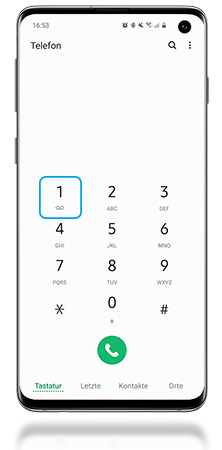
Mailbox abhören
Sobald jemand eine Mitteilung auf deiner Mailbox hinterlassen hat, erhältst du eine Benachrichtigung auf deinem Handy. Um die Mitteilung abzuhören, rufe deine Mailbox an oder tippe auf die in der Benachrichtigung angegebene Nummer. Die Mitteilung wird automatisch abgespielt.
Deine Mailbox erreichst du von deinem Handy aus unter der Kurzwahl:
Telekom
- 3311
Vodafone
- 5500
O₂
- 333
1&1
- 333 im 1&1 5G Netz mit der eigenen 1&1 SIM-Karte.
- 333 im Telefónica-Netz mit der eigenen 1&1 SIM-Karte.
- 5500 im D-Netz mit der eigenen 1&1 SIM-Karte.
Weitere Informationen findest du auf der 1&1 Webseite Mailbox abhören.
Persönliche Ansage aufnehmen
Erreicht dich nach mehrmaligen Klingeln eine anrufende Person nicht, wird sie an deine Mailbox weitergeleitet. Als Standard ist eine Begrüßung mit Ansage deiner Rufnummer eingestellt. Möchtest du die Standardbegrüßung nicht behalten, kannst du eine persönliche Ansage aufnehmen.
Rufe hierfür wie oben beschrieben deine Mailbox an. Jeder Netzanbieter hat seine Mailbox ein wenig anders programmiert. Höre dir die Ansage vollständig an, um die Ziffer für die Konfiguration deiner Mailbox herauszufinden. In unserem Beispiel gelangst du in die Einstellungen deiner Mailbox, indem du auf die Ziffer 9 tippst. Um deine persönliche Begrüßung zu ändern, tippe nun auf die Ziffer 1. Um lediglich die Aufzeichnung deines Namens in der Standardbegrüßung zu ändern, tippe auf die Ziffer 2.
Mailbox deaktivieren
Die Mailbox ist automatisch aktiviert. Du kannst sie aber auch ausschalten.
Telekom
Mit der Tastenkombination ##002# und dem Betätigen der Anrufen-Taste deaktivierst du die Weiterleitung zur Mobilbox.
Vodafone
Rufe deine Mailbox unter 5500 an und wähle die Tastenkombination 272#.
O₂
Wähle im Sprachmenü den Punkt „Konfiguration ändern“ mit der Taste 9 und gehe anschließend zum Punkt 6 „Service Auswahl“. Nun kannst du durch Drücken der Taste 1 die Mailbox ausschalten.
1&1
Lösche die Rufumleitungen, um deine 1&1 Mailbox auszuschalten. Gib dazu den entsprechenden GSM-Code über die Tastatur deines Mobilfunkgeräts ein. Tippe abschließend auf die Anrufen-Taste, um deine Eingabe zu bestätigen. Es stehen dir verschiedene Optionen zur Verfügung:
- Rufumleitung ausschalten: ##002#
- Rufumleitung bei Abwesenheit ausschalten: ##61#
- Rufumleitung bei Nichterreichbarkeit ausschalten: ##62#
- Rufumleitung bei Besetzt ausschalten: ##67#
- Rufumleitung bei allen Anrufen ausschalten: ##21#
Hinweis: Falls dein Mobilfunkanbieter nicht aufgelistet ist, kontaktiere ihn für Anweisungen bezüglich den Mailbox-Einstellungen auf deinem Smartphone.
Danke für deine Rückmeldung
Bitte wählen Sie einen Grund aus.






